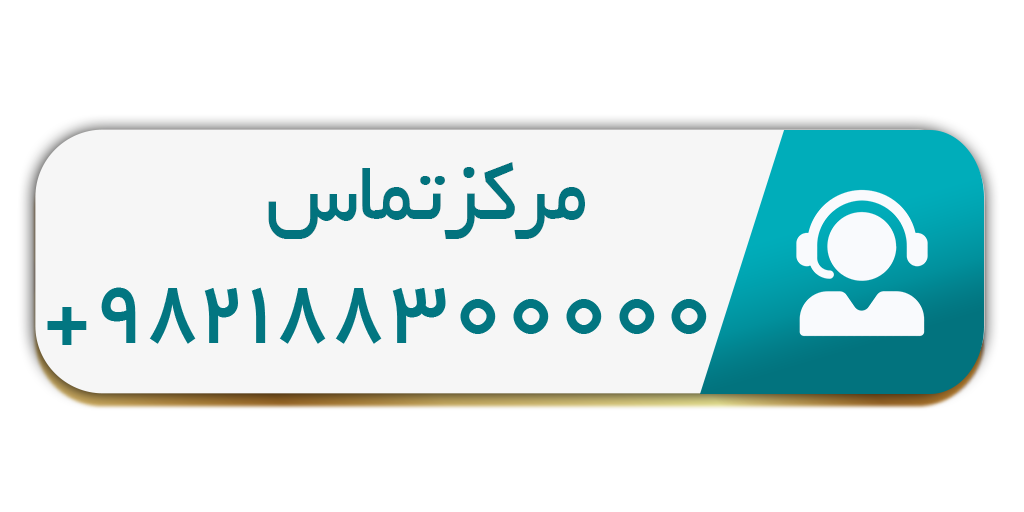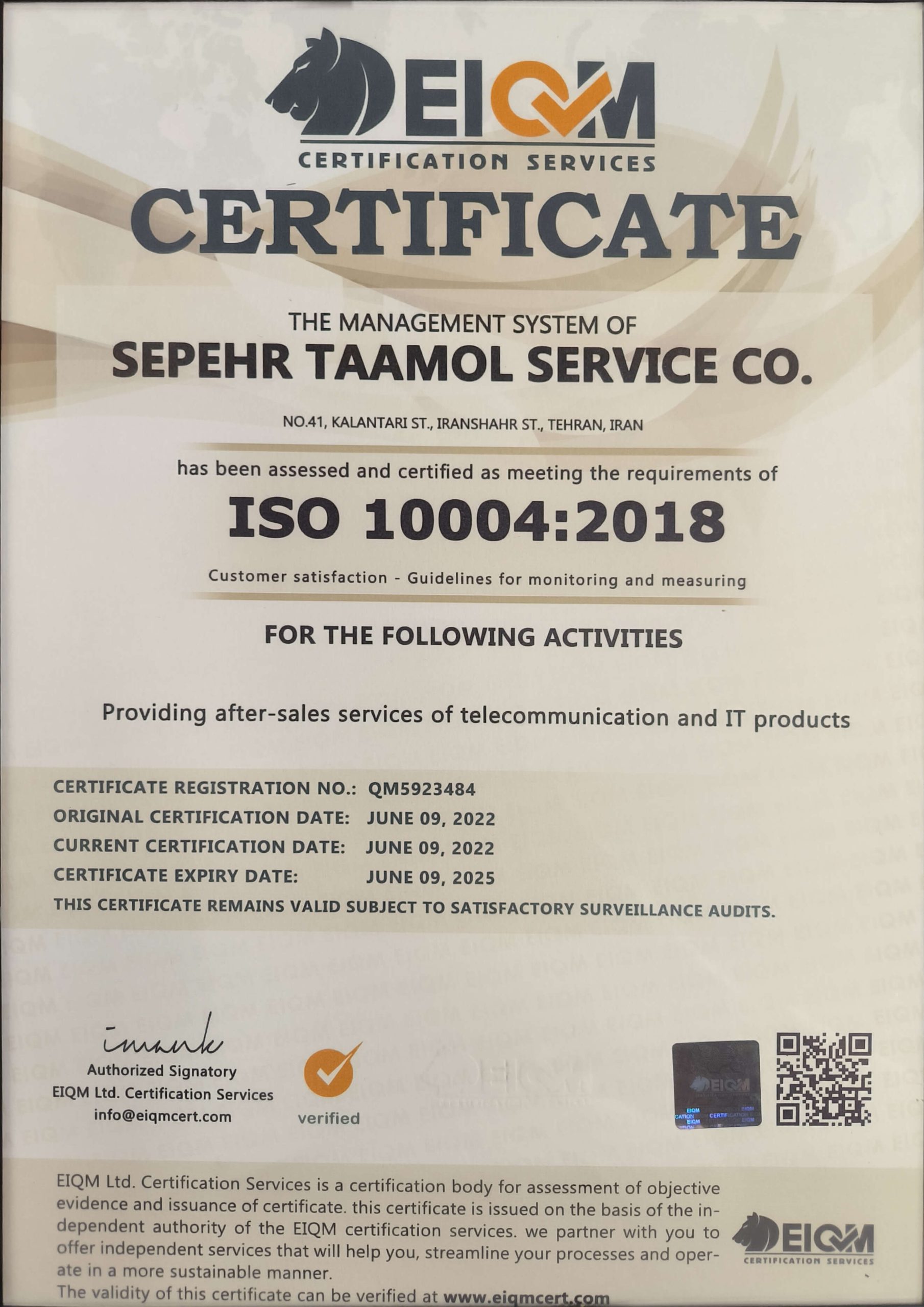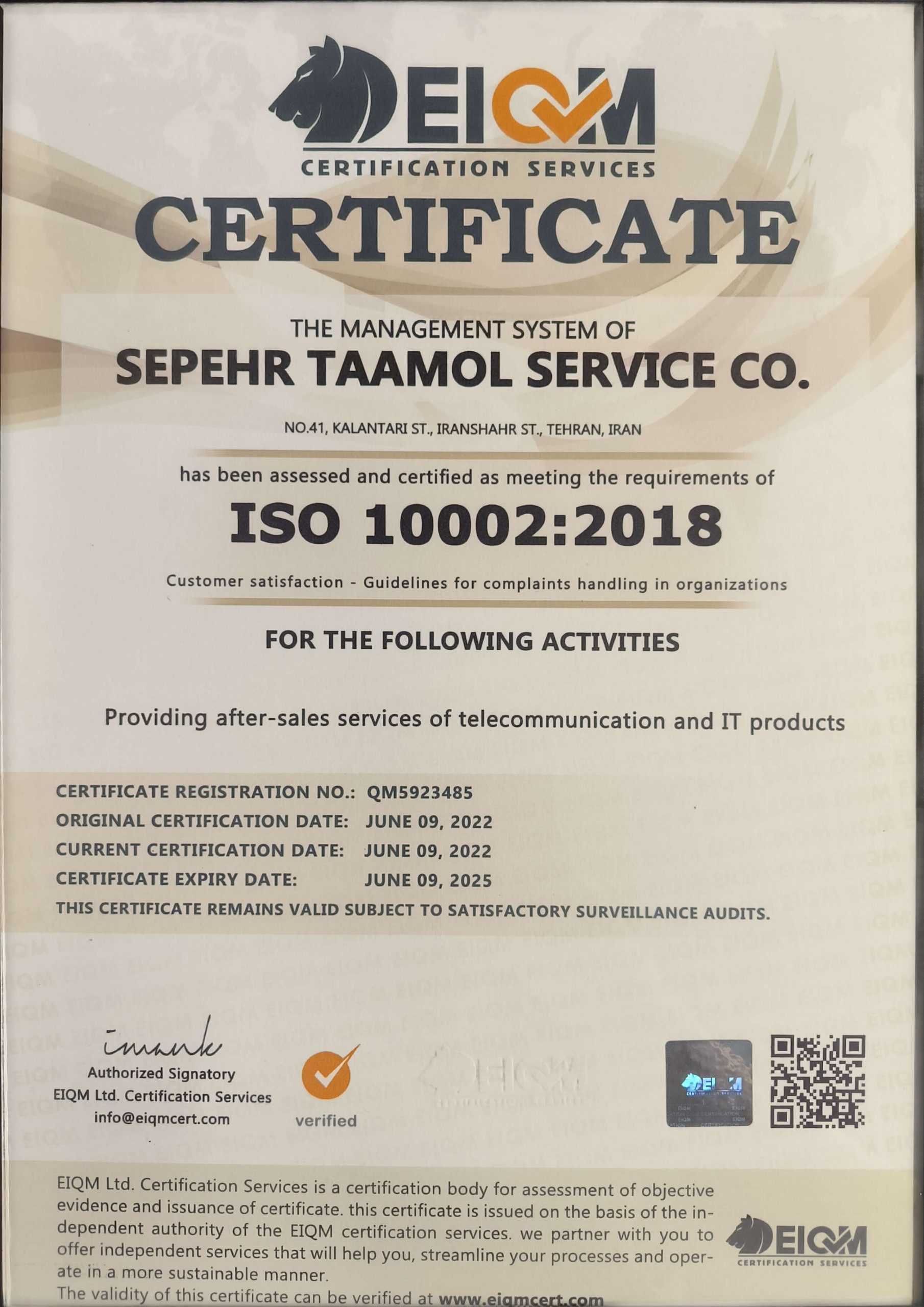در این مقاله قراره از روش های آزاد کردن روش های ذخیره سازی در اندروید صحبت کنیم. بسیاری از انسانها روزانه چندین ساعت از تلفن خود استفاده می کنند، بنابراین منطقی است که همه چیزهایی را که برای شما مهم است در آن ذخیره کنید. خواه کل مجموعه عکسها، اسناد مهم یا برنامههای کلیدی شما باشد، گوشیهای هوشمند نمایش دیجیتالی از زندگی شما هستند. با این حال، به این معنی است که فضای ذخیره سازی گوشی شما می تواند به سرعت پر شود. این روزها اکثر دستگاه ها حداقل 128 گیگابایت فضا دارند، اما برخی هنوز 64 گیگابایت یا حتی کمتر فضا ذخیره سازی دارند. بخش بزرگی از آن توسط خود سیستم عامل اندروید اشغال میشود، بنابراین ممکن است متوجه شوید که ظرفیت شما در حال تکمیل شدن است یا هشدار حافظه کم را دریافت کنید.
در بسیاری از تلفنها، این مشکل را میتوان با قرار دادن یک کارت microSD در جایگاه سیمکارت حل کرد و به شما امکان میدهد فایلهای بزرگ را از حافظه داخلی خود خارج کنید. اما اگر گوشی شما از این microSD پشتیبانی نکند چه؟
خوشبختانه، چند مرحله ساده وجود دارد که می توانید برای آزاد کردن فضای ذخیره سازی در تلفن اندرویدی خود انجام دهید. حتی اگر هنوز با مشکل ذخیرهسازی مواجه نشدهاید، مدیریت صحیح فضای ذخیرهسازی میتواند به حفظ عملکرد گوشی کمک شایانی کند.
1. عکس ها و فیلم های خود را به فضای ذخیره سازی ابری منتقل کنید
این احتمالاً یکی از موارد موجود در این لیست است که تأثیر بیشتری نسبت به سایر موارد خواهد داشت. عکسها و فیلمها فضای زیادی را اشغال میکنند و هر چه این فضا بیشتر شود، کمتر احتمال دارد که بخواهید آنها را مرتب کنید.
خوشبختانه، تقریباً همه گوشیهای اندرویدی Google Photos را از پیش نصب کردهاند. هر کسی که حساب Google داشته باشد، 15 گیگابایت فضای ذخیرهسازی رایگان دریافت میکند، اگرچه این فضای ذخیرهسازی با Gmail و Google Drive مشترک است.
اگر قبلاً آن را راهاندازی نکردهاید یا برنامه را از قبل نصب نکردهاید، در اینجا راهنماییتان میکنیم:
- فروشگاه Google Play را باز کنید و Google Photos را جستجو کنید
- در کنار نتیجه جستجو، روی «نصب» ضربه بزنید
- پس از اتمام نصب، روی “باز کردن” ضربه بزنید
- وقتی از شما خواسته شد، روی «اجازه» ضربه بزنید تا دسترسی به عکسها و ویدیوهای ذخیرهشده در دستگاهتان فراهم شود
- از صفحه بعدی، مطمئن شوید که “روشن کردن پشتیبان گیری” را انتخاب کنید
- از صفحه بعدی، بین «کیفیت اصلی» و «بهینهسازی فضای ذخیرهسازی» انتخاب کنید. دومی به شما امکان می دهد با فضای بیشتر اما با کیفیت پایین تری ذخیره کنید
- روی نماد خود در گوشه بالا سمت راست ضربه بزنید و پیامی با مضمون «پشتیبان گیری فعال است» را مشاهده کنید. از این پس، همه عکسها و ویدیوهای ذخیرهشده شما بهطور خودکار در اینجا آپلود میشوند و در همه دستگاههای شما در دسترس خواهند بود – تا سقف 15 گیگابایت.
گزینههای جایگزین مانند pCloud در دسترس هستند که 10 گیگابایت فضای ذخیرهسازی رایگان و گزینهای برای برنامههای مادام العمر یکبار ارائه میدهند. گزینه های دیگری نیز وجود دارد که باید در نظر بگیرید، اما برنامه رایگان Google Photos بهترین گزینه برای اکثر افراد است. حتی اگر فقط برخی از فایل های خود را جابجا کنید، تفاوت قابل توجهی در فضای ذخیره سازی گوشی ایجاد می کند.

2. داده ها را به Google Drive منتقل کنید
از آنجایی که از تلفنی استفاده می کنید که سیستم عامل متعلق به Google را اجرا می کند، منطقی است که از سایر ابزارهای ذخیره سازی ابری Google نیز استفاده کنید. اگرچه فایلهای سند شما فضای کمتری را اشغال میکنند (مگر اینکه تعداد زیادی از آنها یا مثلاً فایلهای PDF چند صفحهای زیادی داشته باشید)، همه اینها را میتوان به Google Drive منتقل کرد. این یک نسخه پشتیبان مفید ایجاد می کند و آن فایل ها را از هر دستگاه آنلاین قابل دسترسی می کند.
همانطور که در بالا ذکر شد، 15 گیگابایت به صورت رایگان همراه با Google Drive و Gmail دریافت می کنید. اما یک اشتراک Google One هر سه مورد را پوشش خواهد داد.
در صورت هرگونه دریافت خدمات در خصوص گارانتی گوشی با سپهر تعامل سرویس به شماره 02188300000 تماس بگیرید.
3. پیام رسان WhatsApp را حذف یا محدود کنید
جلوگیری از ذخیره عکسها و ویدیوهای واتساپ در تلفنتان به اندازه کافی آسان است. آیا می دانستید که هر فایلی اعم از عکس یا ویدیو که ارسال می کنید در خود برنامه WhatsApp نیز مجدد ذخیره می شود؟
بسیاری از اینها فایلهایی هستند که نمیخواهید یا به آنها نیازی ندارید، اما راهی برای مدیریت آنها از داخل برنامه وجود دارد:
- واتس اپ را باز کنید
- روی سه نقطه در گوشه سمت راست بالا ضربه بزنید و “تنظیمات” را انتخاب کنید
- روی «Storage and data» و سپس «Manage Storage» ضربه بزنید
- یک صفحه خلاصه از تمام چت ها و فایل های بزرگ به شما نمایش داده می شود. روی هر کدام ضربه بزنید و فایل هایی را که می خواهید حذف کنید

4. فایل های دانلودی را حذف کنید
همه همیشه دانلودها را فراموش می کنند، که اغلب پس از استفاده از آنها در پوشه ای فراموش شده باقی می مانند. در پوشه Downloads هر چیزی را که نیاز ندارید حذف کنید.
حذف اتوماتیک دانلودها از مرورگر وب نیز ارزشمند است. اگر کروم است:
- برنامه Chrome را باز کنید
- روی سه نقطه در گوشه سمت راست بالا ضربه بزنید و “Downloads” را انتخاب کنید
- از صفحه بعدی، هر فایلی را که می خواهید حذف کنید فشار دهید و نگه دارید و روی نماد bin در گوشه سمت راست بالا ضربه بزنید.
5. برنامه ها و بازی هایی که لازم ندارید را حذف کنید
گاهی اوقات افراد فکر میکنند که تمام برنامه هایی که از طریق Google Play نصب کردهاند را حذف کردهاند و تنها کاری که انجام میدهند این است که صفحه اصلی گوشی خود را برای برنامههای استفاده نشده اسکن میکنند و آنهایی را که در آنجا پیدا کردهاند حذف میکنند. بدتر از آن، گاهی اوقات فقط نماد میانبر را حذف می کنند و برنامه همچنان در کشوی برنامه پنهان است. البته که همه گوشی های اندرویدی به شما اجازه نمی دهند برنامه ها را از صفحه اصلی حذف کنید.
بهترین راه برای پیدا کردن برنامهها و بازیهای استفاده نشده، بازدید از منوی برنامهها در تنظیمات گوشی موبایل است. کافیست هر برنامه ای که لازم ندارید را از آنجا حذف کنید.